使用条件格式可自动调整单元格外观以直观分析数据。首先选中区域,通过“开始”选项卡中的“条件格式”应用预设规则,如高亮大于某值的单元格;其次可创建基于公式(如=A1>B1)的自定义规则实现复杂逻辑判断;还可应用数据条、色阶或图标集将数值转化为可视化图形;最后通过“管理规则”功能修改或删除已有规则,确保格式始终符合分析需求。
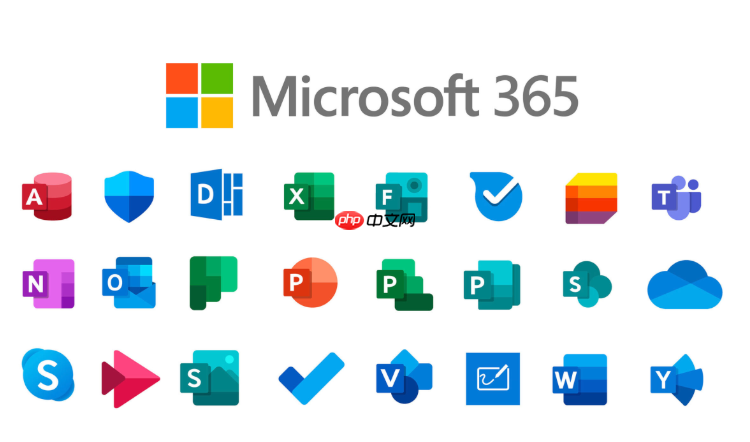
如果您希望在Excel中根据特定条件自动调整单元格的外观,以便更直观地分析数据,则可以使用条件格式功能来实现。通过设置规则,能够快速识别出符合要求的数据区域,并进行视觉上的区分。
本文运行环境:Surface Laptop 5,Windows 11
Excel提供了多种内置的条件格式规则,可快速对满足数值或文本条件的单元格进行高亮显示。这些规则适用于常见的数据分析场景,如查找大于某值的数字或包含特定文本的条目。
1、选中需要应用格式的单元格区域。
2、点击“开始”选项卡中的“条件格式”按钮。
3、选择“突出显示单元格规则”,然后选择子选项如“大于”、“小于”、“等于”或“文本包含”等。
4、在弹出框中输入具体数值或文本,并从下拉菜单中选择格式样式,例如红色文本配浅红背景。
5、点击“确定”完成设置,符合条件的单元格将立即被标记。
当预设规则无法满足复杂逻辑时,可通过输入公式来自定义条件判断方式。这种方式支持跨列比较、相对引用和绝对引用组合等多种高级用法。
1、选中目标数据范围,例如A1:B10。
2、点击“开始” → “条件格式” → “新建规则”。
3、选择“使用公式确定要设置格式的单元格”。
4、在公式输入框中键入条件表达式,例如=A1>B1,表示仅当A列数值大于B列对应值时触发格式。
5、点击“格式”按钮,设置字体颜色、边框或填充色,推荐使用醒目的对比色以增强可读性。

该软件是以php+MySQL进行开发的旅游管理网站系统。系统前端采用可视化布局,能自动适应不同尺寸屏幕,一起建站,不同设备使用,免去兼容性烦恼。系统提供列表、表格、地图三种列表显示方式,让用户以最快的速度找到所需行程,大幅提高效率。系统可设置推荐、优惠行程,可将相应行程高亮显示,对重点行程有效推广,可实现网站盈利。系统支持中文、英文,您还可以在后台添加新的语言,关键字单独列出,在后台即可快速翻译。
 0
0

6、确认后点击“确定”,规则即刻生效。
这类可视化工具能将数值大小转化为图形元素,使数据分布趋势一目了然。它们属于条件格式的一部分,适合用于报告或仪表板展示。
1、选中一组数值型数据。
2、进入“条件格式”菜单,选择“数据条”、“色阶”或“图标集”其中之一。
3、从颜色和样式列表中挑选一种方案,例如蓝色渐变数据条或红黄绿色阶。
4、应用后,每个单元格会根据其数值在整个选区中的相对位置显示相应长度或色调。
5、若需调整范围或颜色映射方式,可通过“管理规则”进行编辑,确保最小值与最大值正确匹配数据集。
随着数据更新或需求变化,可能需要调整已设定的条件格式规则。Excel允许用户查看、编辑或删除任意规则,保证格式始终符合当前分析目标。
1、选中已应用条件格式的区域。
2、打开“条件格式”下拉菜单,选择“管理规则”。
3、在规则管理器窗口中,可看到所有应用于当前选区的规则列表。
4、双击某条规则进行编辑,或选中后点击“编辑规则”按钮更改条件或格式。
5、如需移除,选中该规则并点击“删除规则”,确认操作即可完成清除。
以上就是Office365如何在Excel中应用条件格式_Office365格式应用的突出显示的详细内容,更多请关注php中文网其它相关文章!

每个人都需要一台速度更快、更稳定的 PC。随着时间的推移,垃圾文件、旧注册表数据和不必要的后台进程会占用资源并降低性能。幸运的是,许多工具可以让 Windows 保持平稳运行。

Copyright 2014-2025 https://www.php.cn/ All Rights Reserved | php.cn | 湘ICP备2023035733号